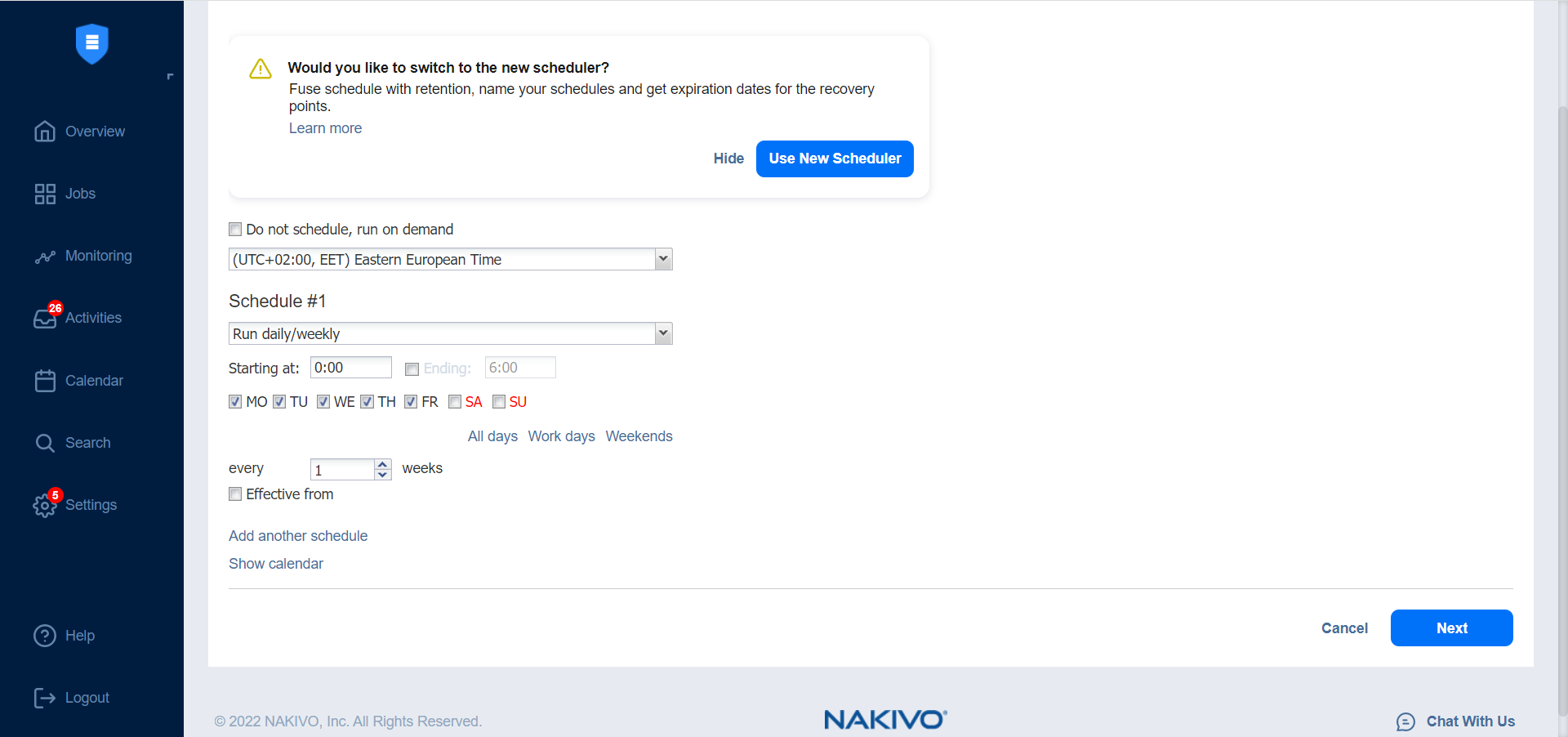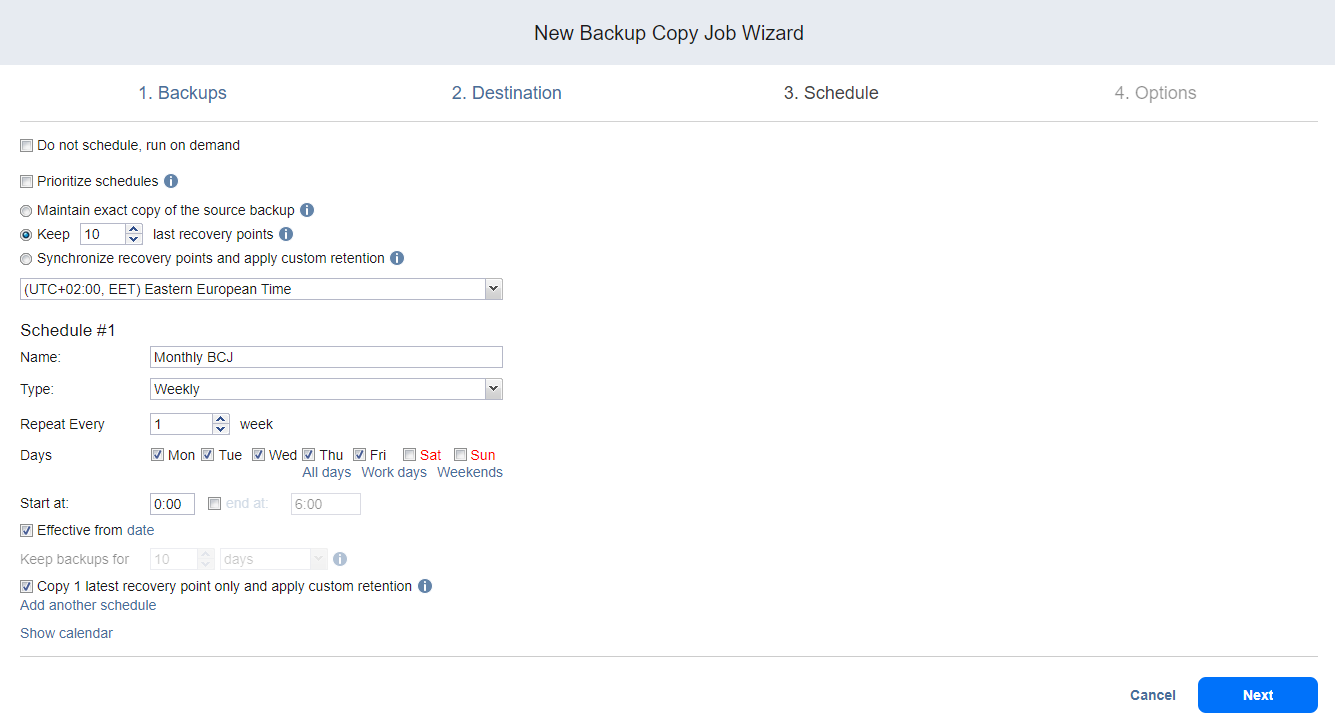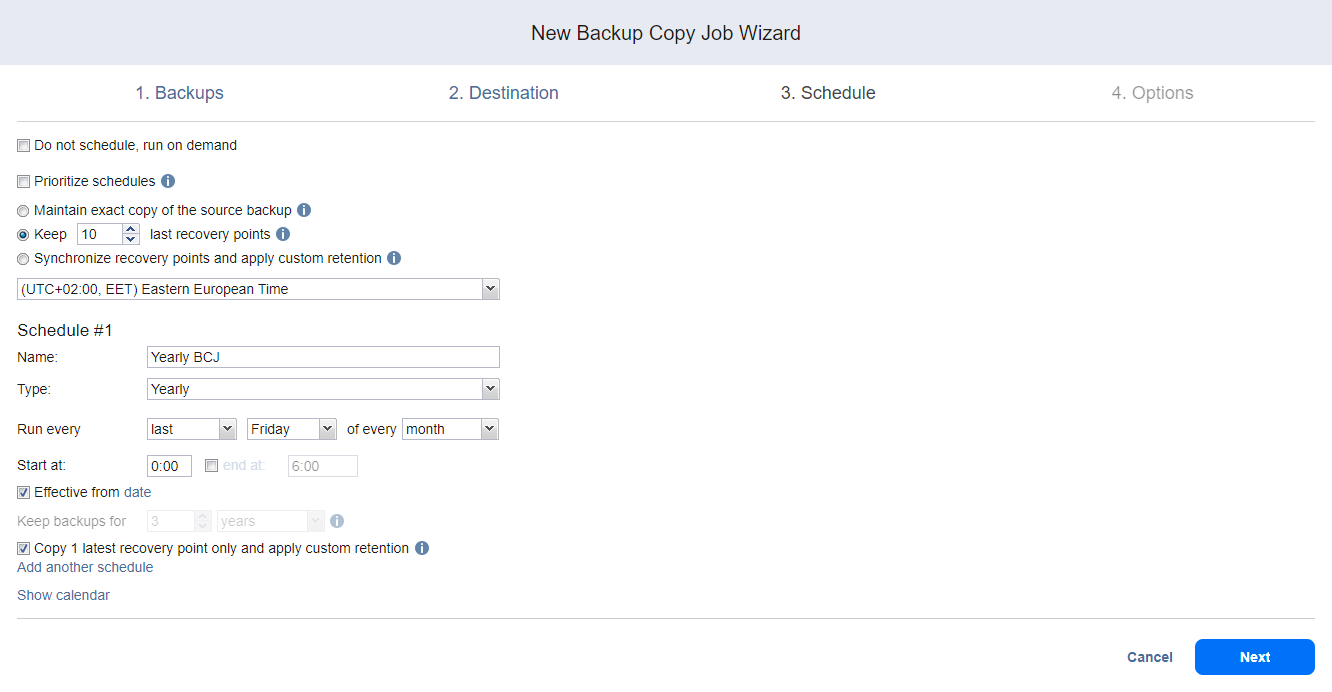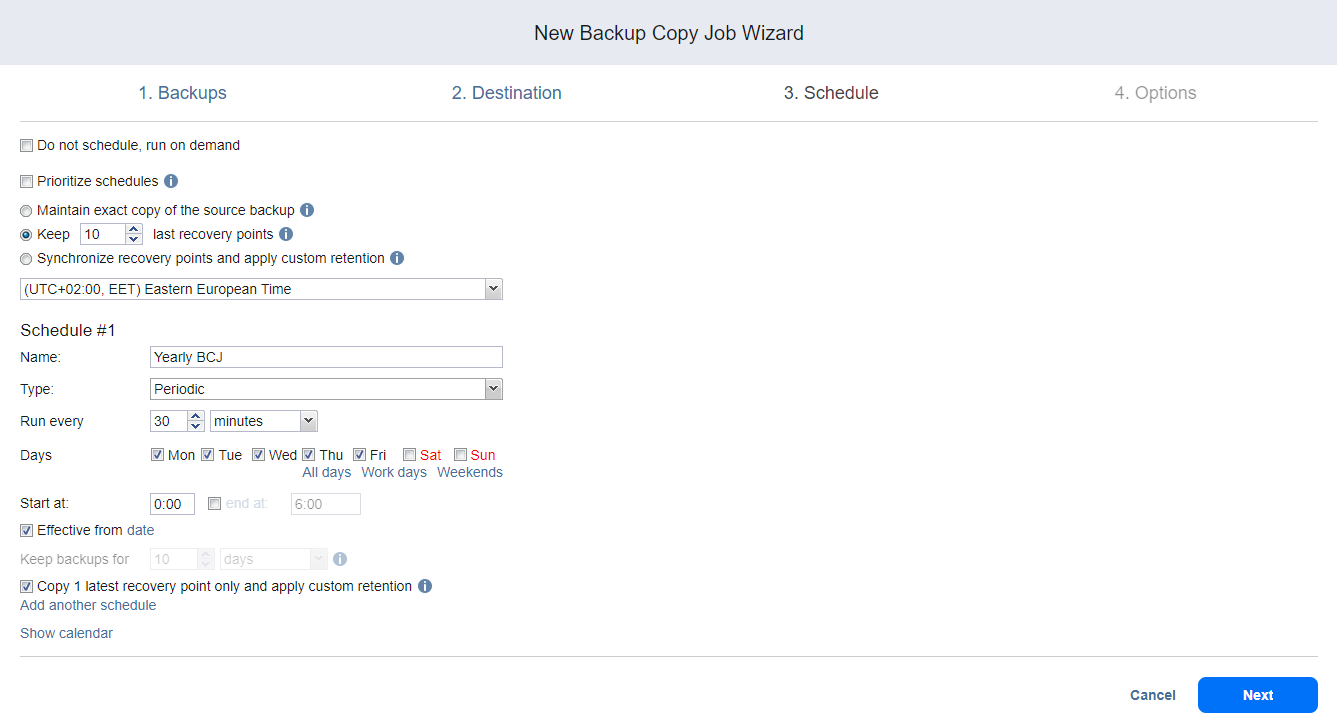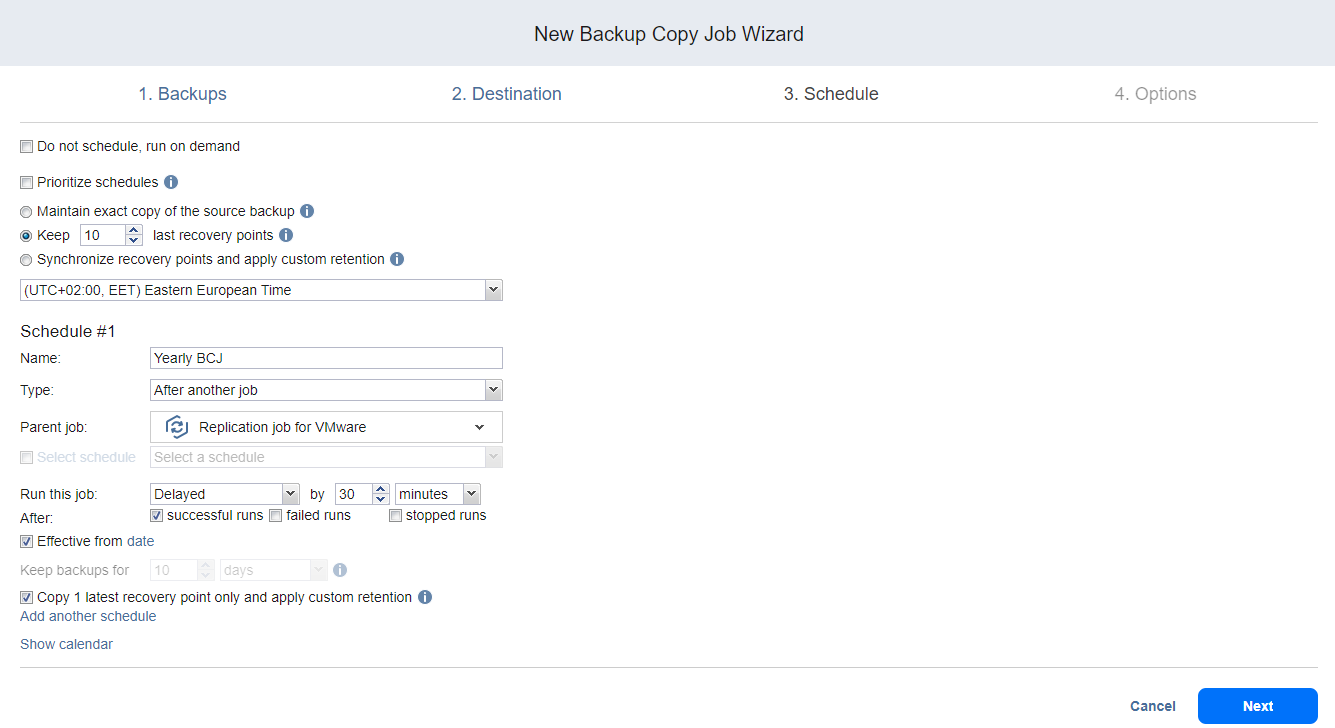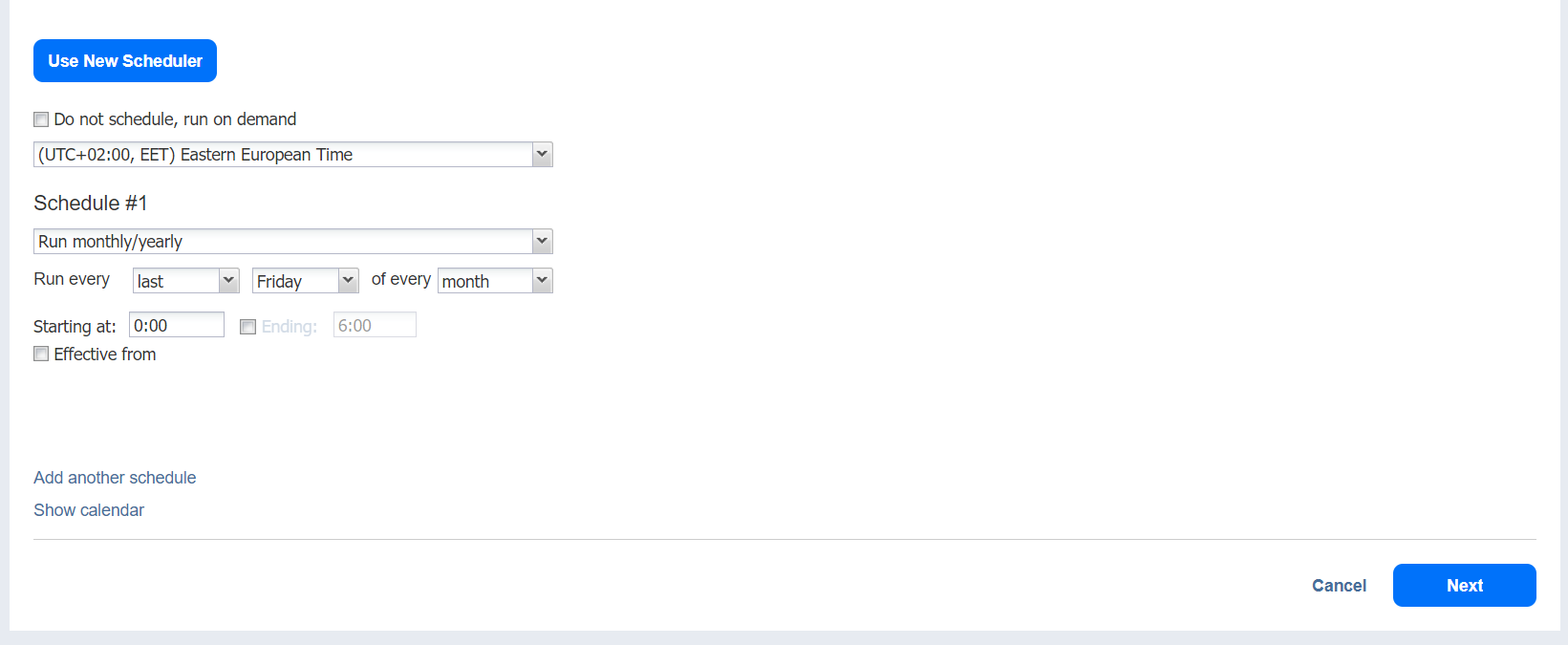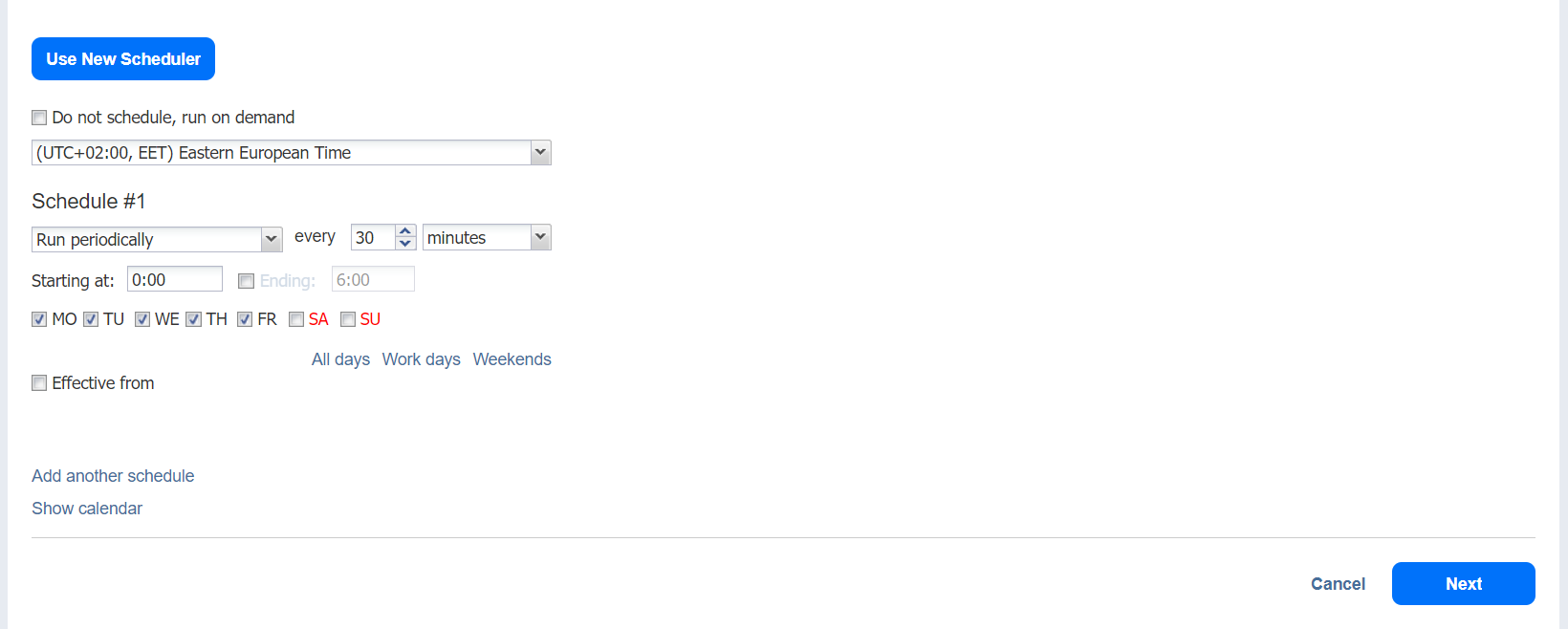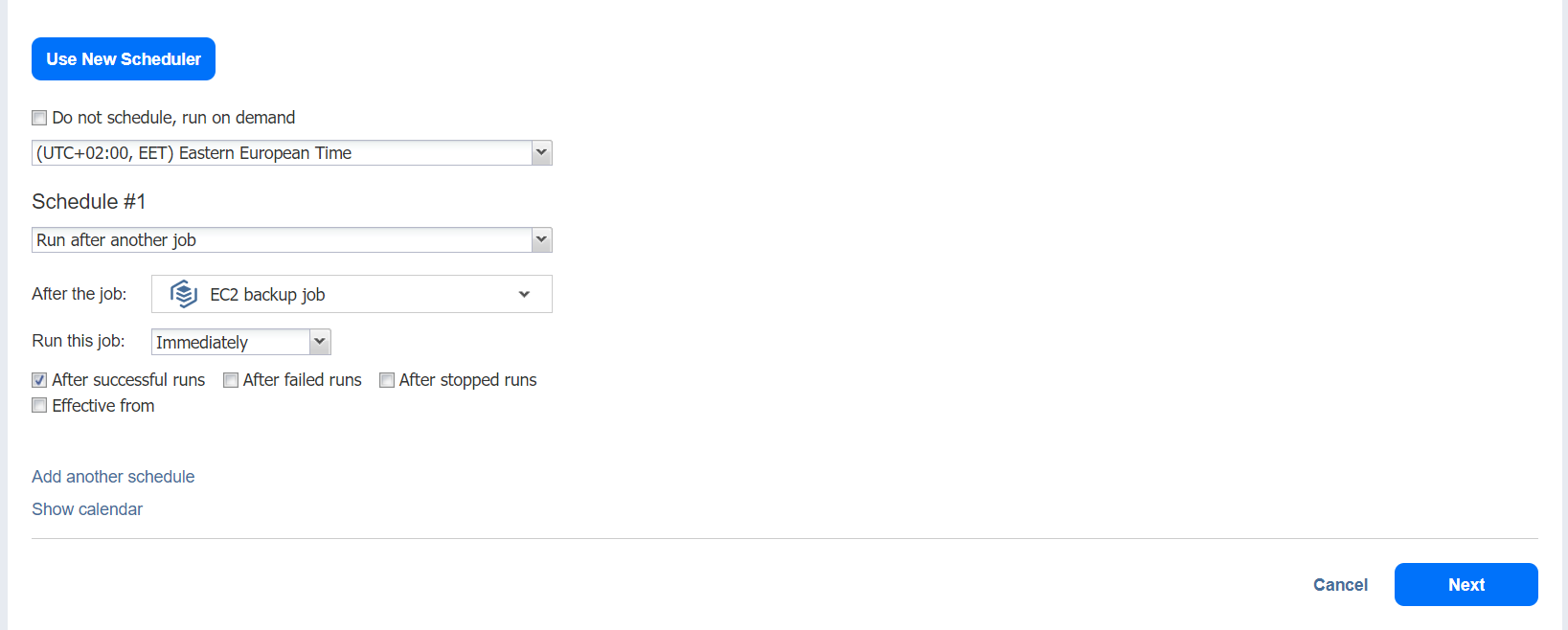Asistente de Jobs de Copia de backups: Programación
En la página Programación del asistente, seleccione ejecutar el job de backups manualmente o programar el job para que se ejecute de forma regular.
Proceda como se describe en las secciones siguientes:
Cambiar a un enfoque de retención mejorado
NAKIVO Backup & Replication ofrece dos enfoques para la retención y la programación: el enfoque heredado o el mejorado. Para saber más sobre cómo funcionan los enfoques heredados y mejorados, vaya aquí. Si crea un nuevo Job o edita uno existente que utiliza el enfoque heredado, aparecerá una ventana emergente ofreciéndole que cambie al enfoque de retención mejorado en los siguientes casos:
-
Ha actualizado su instancia del producto a la versión 10.8 o posterior desde una versión anterior.
-
Ha importado una configuración a una instancia de NAKIVO Backup & Replication v10.8 o posterior desde una versión anterior.
Nota
Si instala NAKIVO Backup & Replication v10.8 o superior, el nuevo enfoque estará activado por defecto.
Después de que aparezca la ventana emergente, realice una de las siguientes acciones:
-
Si no desea cambiar al nuevo programador, haga clic en Ocultar para cerrar la ventana emergente. Posteriormente, si cambia de opinión, puede hacer clic en Utilizar nuevo programador en la página Programación para continuar con la modificación.
-
Alternativamente, haga clic en Usar Nueva Programación en la ventana emergente. Siguiente, elija una de las siguientes opciones:
-
MIGRAR AJUSTES: Al seleccionar esta opción, las programaciones existentes se convierten automáticamente en programaciones nuevas y los ajustes de retención existentes se asignan a las programaciones nuevas.
-
CREAR NUEVAS PROGRAMACIONES: Al seleccionar esta opción, puede crear nuevas programaciones utilizando los ajustes de retención existentes. Se eliminarán las programaciones antiguas.
-
CONFIGURAR AJUSTES DE NUEVO: Seleccione esta opción para restablecer todos los horarios y ajustes de retención existentes y configurarlos desde cero.
-
Notas
Después de cambiar al nuevo programador, los ajustes de programación y retención heredados se muestran en la parte derecha de la página.
Después de cambiar al nuevo programador, es imposible volver a los ajustes de programación y retención anteriores.
Después de cambiar al nuevo programador, la función Programar Enfoque de Retención pasa a estar disponible. Con esta función, puede seleccionar las opciones Sincronizar puntos de recuperación y aplicar retención personalizada y Copiar sólo 1 último punto de recuperación y aplicar retención personalizada durante el proceso de creación del job de copia de backup.
Aquí puede consultar cómo se asignan las fechas de caducidad a los puntos de recuperación después de la migración.
Creación de nuevas Programaciones
Antes de crear una nueva Programación, puede activar opcionalmente los siguientes ajustes:
-
no programar, ejecutar bajo demanda: Active esta opción si desea iniciar el job manualmente.
-
Priorizar las programaciones: Cuando se selecciona esta opción, NAKIVO Backup & Replication empieza a tratar los horarios en función de su prioridad. La Programación Anual tiene mayor prioridad que la Mensual, etc. En caso de que se solapen 2 o más programaciones, se omitirán las programaciones con menor prioridad.
- Mantener copia exacta del backup de origen:Esta opción sólo se muestra si el repositorio de backup en Disco está seleccionado en el paso Destino del proceso de creación de trabajos. Cuando se selecciona esta opción, el job de copia de backup crea y mantiene una copia exacta del backup de origen y de los puntos de recuperación. La retención de puntos de recuperación del backup de origen se aplica a todas las programaciones. Activar esta opción desactiva la opción Copiar sólo 1 último punto de recuperación y aplicar retención personalizada para todas las programaciones.
-
Conservar X últimos puntos de recuperación: Seleccione esta opción para conservar el número especificado de los últimos puntos de recuperación. Tenga en cuenta que al seleccionar esta opción se desactiva la opción Mantener los backups para y se activa la opción Copiar sólo 1 último punto de recuperación y se aplica la opción de retención personalizada para todas las programaciones.
-
Conservar los puntos de recuperación para siempre: Esta opción sólo se muestra si el repositorio de backups en Cinta está seleccionado en el paso Destino del proceso de creación del job. Con esta opción seleccionada, todos los puntos de recuperación se conservan para siempre. Activar esta opción desactiva la opción Copiar sólo 1 último punto de recuperación y aplicar retención personalizada para todas las programaciones.
-
Sincronizar puntos de recuperación y aplicar retención personalizada: Con esta opción seleccionada, los puntos de recuperación conservados en el destino se sincronizan con los puntos de recuperación conservados en el origen. Activar esta opción desactiva la opción Copiar sólo 1 último punto de recuperación y aplicar retención personalizada para todas las programaciones y activa la opción Conservar los backups para.
-
Copiar sólo 1 último punto de recuperación y aplicar retención personalizada: Con esta opción seleccionada, sólo se copia 1 último punto de recuperación del origen cuando el job de copia de backup se ejecuta según la programación correspondiente.
-
Opcionalmente, al crear cualquier tipo de Programación, haga clic en Mostrar calendario para mostrar el calendario o en Ocultar calendario para ocultarlo.
Notas
-
Con la opción Mantener copia exacta del backup de origen seleccionada, todos los puntos de recuperación eliminados manualmente de un repositorio de origen también se eliminan de un repositorio de destino. Si se deselecciona, en cada ejecución de job, el job de copia de backups copia y almacena los puntos de recuperación de acuerdo con su política de retención.
-
La opción Copiar sólo 1 último punto de recuperación y aplicar retención personalizada sólo se muestra si está seleccionada la opción Conservar X últimos puntos de recuperación.
-
Cuando se selecciona Amazon EC2, Amazon S3, Wasabi, Azure Blob Storage, Backblaze B2 Almacenamiento en la nube o Carpetas locales como el Tipo de Repositorios de backups y el único destino de backups, puede hacer que los puntos de recuperación en estos repositorios sean inmutables durante la creación de la programación. Con la inmutabilidad activada, los puntos de recuperación son inmutables y se almacenan utilizando el modelo write-once-read-many (WORM). Con los tipos de Repositorios de backups de Amazon EC2, Amazon S3, Wasabi, Azure Blob Storage o Backblaze B2 Almacenamiento en la nube, los puntos de recuperación inmutables no pueden ser sobrescritos, eliminados o modificados por el usuario raíz hasta que haya expirado el periodo especificado. Para el tipo de Carpetas locales de Repositorios de backups, el usuario root todavía puede borrar la inmutabilidad.
Notas
Para que la sección Inmutabilidad esté disponible, deben cumplirse las siguientes condiciones:
Se debe seleccionar Amazon EC2, Amazon S3, Wasabi, Azure Blob Storage, Backblaze B2 Almacenamiento en la nube o Carpetas locales para el Tipo de repositorio de backup en la página de destino del asistente.
Cuando se selecciona Amazon EC2, Amazon S3, Wasabi, Azure Blob Storage o Backblaze B2 Almacenamiento en la nube como el Tipo de Repositorio de Backups, el contenedor de bucket o blob con el repositorio debe tener habilitado el Bloqueo de Objetos o la inmutabilidad a nivel de versión, respectivamente, así como el Versionado.
Para el tipo de Repositorio de backups de Carpetas locales, consulte los requisitos de la función.
Al crear las Programaciones, puede crear programaciones de los siguientes tipos:
Cada semana
Puede configurar las siguientes opciones para este tipo de Programación:
-
Título de la Programación: Designa el número de una Programación.
-
Nombre: Nombre de la Programación.
-
Repetir cada X semanas: Indica la frecuencia con la que se repite la Programación.
-
N.º de días: Seleccione los días específicos en los que la Programación ejecuta el job.
-
Comenzar desde las: Especifique la hora a la que debe comenzar el job.
-
Terminar a las: Especifique la hora a la que debe terminar el job.
-
Opcionalmente, marque la casilla Activar desde y elija la fecha en la que debe entrar en vigor la Programación.
-
Mantener los backups para: Especifique cuántos días, meses o años debe NAKIVO Backup & Replication conservar los backups. Esta opción se activa si se selecciona Sincronizar puntos de recuperación y aplicar retención personalizada.
-
Copiar sólo 1 último punto de recuperación y aplicar retención personalizada: Con esta opción seleccionada, sólo se copiará 1 último punto de recuperación del origen cuando el job de copia de backup se ejecute según la programación correspondiente. Esta opción se activa si se selecciona Conservar los X últimos puntos de recuperación.
-
Inmutable durante X días: Activar esta opción hace que los puntos de recuperación sean inmutables durante el número de días especificado. Esta opción se desactiva si se selecciona Mantener copia exacta del backup de origen. Esta opción no se muestra para los jobs de bases de datos Oracle.
-
Opcionalmente, haga clic en Añadir otra programación si desea añadir más de una programación.
Cada mes
Puede configurar las siguientes opciones para este tipo de Programación:
-
Título de la Programación: Designa el número de una Programación.
-
Nombre: Nombre de la Programación.
-
Repetir cada X meses: Indica la frecuencia con la que se repite la Programación.
-
Ejecutar cada: Seleccione los días específicos del mes en que NAKIVO Backup & Replication ejecuta el job.
-
Comenzar desde las: Especifique la hora a la que debe comenzar el job.
-
Terminar a las: Especifique la hora a la que debe terminar el job.
-
Opcionalmente, marque la casilla Activar desde y elija la fecha en la que debe entrar en vigor la Programación.
-
Mantener los backups para: Especifique durante cuántos días, meses o años NAKIVO Backup & Replication debe conservar los backups. Esta opción se activa si se selecciona Sincronizar puntos de recuperación y aplicar retención personalizada.
-
Copiar sólo 1 último punto de recuperación y aplicar retención personalizada: Con esta opción seleccionada, sólo se copiará 1 último punto de recuperación del origen cuando el job de copia de backup se ejecute según la programación correspondiente. Esta opción se activa si se selecciona Conservar los X últimos puntos de recuperación.
-
Inmutable durante X días: Activar esta opción hace que los puntos de recuperación sean inmutables durante el número de días especificado. Esta opción se desactiva si se selecciona Mantener copia exacta del backup de origen. Esta opción no se muestra para los jobs de bases de datos Oracle.
-
Opcionalmente, haga clic en Añadir otra programación si desea añadir más de una programación.
Cada año
Puede configurar las siguientes opciones para este tipo de Programación:
-
Título de la Programación: Designa el número de una Programación.
-
Nombre: Nombre de la Programación.
-
Ejecutar cada: Seleccionar días concretos del mes específico en el que NAKIVO Backup & Replication ejecuta el job.
-
Opcionalmente, marque la casilla Activar desde y elija la fecha en la que debe entrar en vigor la Programación.
-
Mantener los backups para: Especifique durante cuántos días, meses o años NAKIVO Backup & Replication debe conservar los backups. Esta opción se activa si se selecciona Sincronizar puntos de recuperación y aplicar retención personalizada.
-
Copiar sólo 1 último punto de recuperación y aplicar retención personalizada: Con esta opción seleccionada, sólo se copiará 1 último punto de recuperación del origen cuando el job de copia de backup se ejecute según la programación correspondiente. Esta opción se activa si se selecciona Conservar los X últimos puntos de recuperación.
-
Inmutable durante X días: Activar esta opción hace que los puntos de recuperación sean inmutables durante el número de días especificado. Esta opción se desactiva si se selecciona Mantener copia exacta del backup de origen. Esta opción no se muestra para los jobs de bases de datos Oracle.
-
Opcionalmente, haga clic en Añadir otra programación si desea añadir más de una programación.
Periódico
Puede configurar las siguientes opciones para este tipo de Programación:
-
Título de la Programación: Designa el número de una Programación.
-
Nombre: Nombre de la Programación.
-
Ejecutar cada: Seleccione el periodo medido en minutos, horas o días en el que NAKIVO Backup & Replication ejecuta el job.
-
Comenzar desde las: Especifique la hora a la que debe comenzar el job.
-
Terminar a las: Especifique la hora a la que debe terminar el job.
-
N.º de días: Seleccione los días específicos en los que la Programación ejecuta el job.
-
Opcionalmente, marque la casilla Activar desde y elija la fecha en la que debe entrar en vigor la Programación.
-
Mantener los backups para: Especifique durante cuántos días, meses o años NAKIVO Backup & Replication debe conservar los backups. Esta opción se activa si se selecciona Sincronizar puntos de recuperación y aplicar retención personalizada.
-
Copiar sólo 1 último punto de recuperación y aplicar retención personalizada: Con esta opción seleccionada, sólo se copiará 1 último punto de recuperación del origen cuando el job de copia de backup se ejecute según la programación correspondiente. Esta opción se activa si se selecciona Conservar los X últimos puntos de recuperación.
-
Inmutable durante X días: Activar esta opción hace que los puntos de recuperación sean inmutables durante el número de días especificado. Esta opción se desactiva si se selecciona Mantener copia exacta del backup de origen. Esta opción no se muestra para los jobs de bases de datos Oracle.
-
Opcionalmente, haga clic en Añadir otra programación si desea añadir más de una programación.
-
Opcionalmente, al crear cualquier tipo de Programación, haga clic en Mostrar calendario para mostrar el calendario o en Ocultar calendario para ocultarlo.
Después de otro job
Puede configurar las siguientes opciones para este tipo de Programación:
Nota
Esta opción está desactivada si no hay otros jobs.
-
Título de la Programación: Designa el número de una Programación.
-
Nombre: Nombre de la Programación.
-
Job inicial: Seleccione el job después del cual este job comienza a ejecutarse.
-
Ejecute este job: Seleccione una de las siguientes opciones:
-
Inmediatamente: La programación comienza justo después de que el job padre haya terminado.
-
Con retraso: La programación comienza después del número especificado de minutos u horas tras la finalización del job padre.
-
-
Opcionalmente, marque la casilla Activar desde y elija la fecha en la que debe entrar en vigor la Programación.
-
Mantener los backups para: Especifique durante cuántos días, meses o años NAKIVO Backup & Replication debe conservar los backups. Esta opción se activa si se selecciona Sincronizar puntos de recuperación y aplicar retención personalizada.
-
Copiar sólo 1 último punto de recuperación y aplicar retención personalizada: Con esta opción seleccionada, sólo se copiará 1 último punto de recuperación del origen cuando el job de copia de backup se ejecute según la programación correspondiente. Esta opción se activa si se selecciona Conservar los X últimos puntos de recuperación.
-
Inmutable durante X días: Activar esta opción hace que los puntos de recuperación sean inmutables durante el número de días especificado. Esta opción no se muestra para los jobs de bases de datos Oracle.
-
Opcionalmente, haga clic en Añadir otra programación si desea añadir más de una programación.
-
Si lo desea, haga clic en Mostrar calendario para mostrar el calendario o en Ocultar calendario para ocultarlo.
Creación de programaciones heredadas
Antes de crear una nueva Programación, puede activar opcionalmente los siguientes ajustes:
-
Haga clic en Utilizar nueva programación para cambiar al método de retención mejorado.
-
no programar, ejecutar bajo demanda: Active esta opción si desea iniciar el job manualmente.
-
Opcionalmente, al crear cualquier tipo de Programación, haga clic en Mostrar calendario para mostrar el calendario o en Ocultar calendario para ocultarlo.
-
Opcionalmente, haga clic en Añadir otra programación si desea añadir más de una programación.
Backups diarios o semanales
Para ejecutar el job una vez al día, elija Ejecutar diariamente/semanalmente en la lista desplegable de Programación y haga lo siguiente:
-
Especifique la hora a la que debe iniciarse el job en la casilla Inicio.
-
Especifique la hora de terminación del job en la casilla Terminar. Si el job no se ha completado a la hora especificada, se detendrá.
-
Elija la zona horaria que debe utilizarse para las horas de inicio y fin del job en la lista desplegable de zonas horarias.
-
Seleccione los días de la semana durante los que se iniciará el job.
Backups Mensuales o Anuales
Para ejecutar el job mensualmente o anualmente, elija Mensualmente/anualmente de la lista desplegable de Programación y haga lo siguiente:
-
Especifique la programación de inicio del job en las casillas correspondientes.
-
Especifique el día y el mes en que debe iniciarse el job en las casillas Ejecutar cada.
-
Especifique la hora a la que debe iniciarse el job en la casilla Inicio.
-
Especifique la hora de terminación del job en la casilla Terminar. Si el job no se ha completado a la hora especificada, se detendrá.
Backups periódicos
Para ejecutar el job varias veces al día, seleccione Ejecutar periódicamente en la lista desplegable de programación y, a continuación, elija un periodo de tiempo en las casillas correspondientes:
-
Especifique la hora a la que debe iniciarse el job en la casilla Inicio.
-
Especifique la hora de terminación del job en la casilla Terminar. Si el job no se ha completado a la hora especificada, se detendrá.
-
Seleccione los días de la semana durante los que se iniciará el job.
Enstringmiento de jobs
Para ejecutar el job después de que haya finalizado uno anterior, elija Ejecutar después de otro job en la lista desplegable de Programación y configure los ajustes como se indica a continuación:
-
Después del job: Seleccione un job después del cual se iniciará el job actual.
-
Ejecutar este job: Elija si desea ejecutar el job actual inmediatamente después de que finalice el anterior o con un retraso.
-
Después de las ejecuciones correctas: Si se selecciona, el job se ejecutará si el anterior ha finalizado correctamente.
-
Después de las ejecuciones fallidas: Si se selecciona, el job se ejecutará si el anterior ha fallado.
-
Después de las ejecuciones abortadas: Si se selecciona, el job se ejecutará si el anterior se ha detenido.
-
Activar desde: Si se selecciona, la Programación entrará en vigor en la fecha elegida.